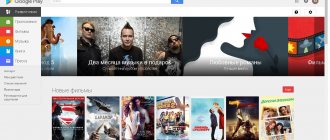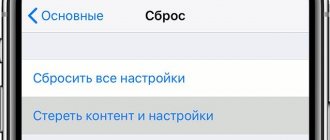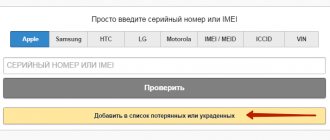Часто бывает, что мобильный телефон или планшет со временем начинает тормозить и глючить. Это неизбежно, если владелец не заботится о своем гаджете, не чистит его от ненужных программ, вирусов и не производит регулярную проверку системы на наличие ошибок. Кроме того, происходит моральное устаревание аппаратного обеспечения устройства, воздействие на него скопившихся системных ошибок. Производители мобильных телефонов и другой цифровой техники позаботились об этом и добавили возможность вернуть аппарат к заводским настройкам. В продукции компании Apple эта функция называется Hard Reset.
Что такое Hard Reset на iPhone и iPad
Полный сброс (Hard Reset) – это кардинальный метод решения большого количества проблем с айфоном. После выполнения сброса телефоны начинают работать так, как работали в начале покупки и выглядят программно новыми.
Процесс сброса телефона айфон
Обратите внимание! Физические повреждения телефона, естественно, останутся, но операционная система будет доведена до первоначального вида.
Стоит помнить, что после Хард Ресет айфон предстает перед пользователем в абсолютно новом виде и все данные с него стираются подчистую. Перед осуществлением такой операции следует хорошо подумать и подготовиться: перенести все ценные документы и фотографии на другой носитель.
Некоторые не понимают, зачем вообще нужен жесткий сброс айфона или айпада. Наиболее часто его применяют при:
- продаже на вторичном рынке или дарении друзьям;
- тормознутом состоянии телефона;
- желании начать «жизнь» аппарата заново;
- скоплении большого количества мусора, который лень удалять вручную.
Способов сделать полный сброс несколько: с помощью самого устройства, а точнее его кнопок, через iTunes и системные настройки телефона. Последние два варианта могут потребовать от пользователя знаний места расположения тех или иных настроек, поэтому ниже будет рассмотрен самый популярный способ жесткого сброса с помощью кнопок.
Сброс через iTunes
Как сбросить iPhone и iPad с помощью кнопок (сделать Hard Reset)
Как сделать Хард Ресет на Андроид — пошаговая инструкция
Одним из наиболее используемых методов сделать жесткий сбор настроек на айфонах и айпадах является использование кнопок на корпусе телефона. все продумала и создала специальную комбинацию из кнопок увеличения и уменьшения громкости и блокировки. При этом на каждой модели телефонов эта комбинация меняется. Так, на новых iPhone X, iPhone 8 или iPhone 8 Plus необходимо:
- Нажать и моментально отпустить кнопку увеличения громкости.
- Проделать то же самое с кнопкой уменьшения громкости
- Зажать и удерживать боковую кнопку блокировки до тех пор, пока на дисплее не загорится начало восстановления операционной системы и логотип компании Apple.
На более ранних моделях айфон 7 или айфон 7 плюс достаточно будет одновременно зажать кнопку блокировки телефона и уменьшения громкости динамиков до тех пор, пока на дисплее не появится логотип в виде надкусанного яблока и не запустится режим восстановления смартфона.
На разных моделях Hard Reset делается по-разному
Важно! Еще более старые модели айфона (5, 6 и 6+) и айпад можно восстановить путем одновременного нажатия и удержания кнопок «Домой» и «Блокировка». Последняя может располагаться не только сбоку, но и сверху.
Как сделать Хард Ресет на айфон 5s и SE
Как сбросить айфон до заводских настроек
Жесткий сброс на айфоне 5s нужен по тем же самым причинам, что и на других моделях. Возможно, у пользователя начала тормозить операционная система. Может быть, ему просто нужно продать старый гаджет и быстро удалить с него все конфиденциальные данные, отвязав аккаунт iCloud.
Войти в «Recovery mode» («Режим восстановления») на пятом айфоне можно следующим образом:
- Зажать одновременно «Home» и «Питание».
- Дождаться выполнения функции отключения и продолжать удерживать кнопки.
- Как только телефон начнет загружаться, отпустить «Питание».
- Через 10-15 секунд на дисплее аппарата появится иконка сервиса iTunes и кабель.
- Отпустить вторую кнопку «Домой».
После этих действий происходит переход в режим восстановления, в котором можно выбрать сброс всех параметров. Также попасть в меню сброса можно следующим образом:
- Разблокировать свой девайс.
- Перейти в главное меню и найти там «Настройки» («Параметры»).
- Найти пункт «Основные».
- Пролистать до конца списка и выбрать «Сброс».
- Определиться с тем, что требуется сбросить. В данном случае это «Стереть весь контент и настройки».
Hard reset iPhone 5s
Важно! Не стоит выполнять жесткий сброс телефона, на котором установлен джейлбрейк. В результате можно получить нерабочий телефон или планшет. Восстановить их будет крайне проблематично.
iPhone SE не только внешне похож на более старую пятую модель, но и обладает практически идентичными способами Хард Ресета. Если айфон перестал реагировать на нажатия кнопок, не включается и не заряжается, можно выполнить сброс данных и настроек. Делается это следующим образом:
- Зажать и удерживать кнопки «Домой» и «Блокировка».
- Держать их до появления логотипа компании Apple.
- Подождать еще некоторое время.
- Если ошибок в устройстве нет, то оно загрузится в обычном режиме. Если найдены неисправности, то потребуется время, чтобы нейтрализовать их.
Сброс в меню «Настроек»
Очистка через iCloud
Еще одна программа, которая позволит достаточно быстро и легко откатить любой телефон до заводских настроек и улучшить его производительность – Icloud. Необходимо сделать следующее:
- Скачать на телефон или компьютер специальную программу Icloud. Во втором случае необходимо подключиться к ПК с помощью USB провода.
- Авторизировать учетную запись, введя логин и пароль. Если она отсутствует, нужно сделать регистрацию.
- Зайти в программу и выбрать то устройство, на котором требуется сделать восстановление системы.
- Осталось кликнуть на надпись «Стереть» и подтвердить свои действий.
Автоматически запустится процесс восстановления. Через 1-2 минуты телефон будет полностью сброшен.
Как сделать Хард Ресет на айфон 6 и 6s
Хард Ресет на айфоне 6 и 6s позволяет сбросить все настройки гаджета до заводских и удалить пользовательские данные. Важно перед началом процедуры по сбросу скопировать все нужные контакты, заметки, документы и фотографии.
Как поставить живые обои на айфон 6 и другие модели
Сам жесткий сброс выполняется так:
- Перейти на главное меню устройства.
- Выбрать иконку «Настройки» («Параметры»).
- Нажать «Общие настройки».
- В самом низу найти пункт «Сброс», в нем – «Удалить данные и сбросить настройки».
- Подтвердить свой выбор.
- Ввести защитный код (пароль или графический ключ) при необходимости.
- Еще раз подтвердить свой выбор и дождаться окончания процесса.
Второй способ основан на использовании iTunes:
- Подключить телефон к ПК и открыть приложение айтюнс.
- Выбрать айфон в левом меню.
- Нажать «Восстановить в айтюнс».
- Подтвердить свои намерения и нажать на «Восстановить».
- iTunes начнет подготовку, сбор и применение настроек.
- В конце процесса необходимо выбрать «Set up as a new iPhone».
- Ввести имя своего телефона и начать пользоваться им с самого начала.
Важно! Никогда не стоит пренебрегать созданием резервной копии восстановления. Благодаря сохранению копий, у пользователя всегда будет возможность откатить изменения.
Удерживать нужно до появления логотипа: главное, не забыть отпустить пальцы
Перенос информации на новый девайс
После сброса настроек и контента на старом смартофоне, нам нужно перенести их на новый. Для этого нам потребуются ранее созданные резервные копии. Как вы помните, было два варианта — через ПК или облако. Процесс переноса очень схож с восстановлением айфона из резервной копии, поэтому не будем дублировать информацию и просто предоставим вам ссылку на ту самую статью.
Вот мы и показали как стереть все данные с вашего айфона и, при необходимости, перекинуть их на новый. Как оказалось, ничего сложного в этой процедуре нет. Желаем вам приятного пользования!
Опубликовал ProfiAppler Не забывайте читать комментарии, там тоже много полезной информации. Если на ваш вопрос нет ответа, а на более поздние комментарии есть ответ, значит ответ на ваш вопрос содержится в статье, уважайте чужое время.
Вам также может быть интересно
Как обновить iPhone 6S до iOS 12
Как сделать Hard Reset на iPhone 7
Сброс на седьмом айфоне осуществляется аналогично всем предыдущим. Необходимо зайти в настройки телефона и выбрать в основных параметрах пункт «Сброс» или «Восстановление системы». Далее осуществляется та операция, которая необходима владельцу. Гаджет сам подскажет, что делать и нужно ли создавать резервную копию данных.
С помощью кнопок на корпусе iPhone 7 можно сбросить так:
- Зажать и удерживать кнопку «Питание» с правой стороны.
- Не отпуская ее, нажать и удерживать кнопку уменьшения громкости динамиков.
- Дождаться момента, когда устройство перезагрузится.
- Как только на экране загрузки появится логотип Apple, отпустить кнопку «Питание».
Сброс данных из iPhone
Перед началом сброса не забудьте создать резервную копию. Так вы не потеряете фотографии, видео и контакты после сброса данных.
- Откройте настройки iPhone и выберите “Основные”.
- Пункт “Сброс”, а затем выберите “Стереть контент и настройки”.
После перезапуска гаджета на нём будут заводские настройки.
Как сделать Хард Ресет на iPhone 10 или X
До айфона 7 для сброса необходимо было просто зажимать и удерживать две кнопки, но с вводом iPhone 8 все немного изменилось. Теперь iPhone 8, iPhone 8 Plus, iPhone X, iPhone XS, iPhone XS Max и iPhone XR сбрасываются немного по другому (за три шага). Связано это с тем, что одновременное зажатие питания и громкости активирует функцию SOS на новых моделях.
Следовательно, для жесткого сброса новых версий телефона, включая десятку, требуется:
- Быстро нажать и отпустить увеличение громкости.
- Проделать то же самое с уменьшением громкости.
- Зажать «Питание» до появления надкушенного яблока.
Сброс различных параметров и пользовательских данных также доступен и через стандартное меню настроек телефона или iTunes. В этом плане разницы между новыми (8, X, XS, XR) и старыми (5, 5 s, 6, 6 s, 7) моделями нет. Несущественно могут быть изменены названия пунктов на русском языке прошивки.
Меню сброса идентично на всех айфонах
Как сделать жесткий сброс или Хард Ресет на айпад 2
Айпад можно сбросить аналогично айфону. Он подвержен тем же факторам, что и смартфон. Рано или поздно планшет начинает лагать и тормозить. Комфортно играть или смотреть видео в высоком качестве становится невозможно. Связано это зачастую с мусором, который скопился в памяти или системными ошибками, вызванными программными или аппаратными сбоями. Жесткий сброс позволяет решить эти проблемы.
Планшет позволяет выполнить Хард Ресет несколькими способами:
- С помощью кнопок.
- Через меню.
- Через сервисный центр.
В первом случае необходимо нажать и удерживать кнопку «Питание», которая расположена наверху корпуса и одновременно зажать «Домой» (находится на лицевой стороне дисплея). Удерживать нужно до тех пор, пока гаджет не выключится и не включится до появления иконки «Эппл». После этого будут стерты лишь несохраненные настройки, установленные во время последней работы с устройством.
Часто гаджеты сбрасываются той же кнопкой, с помощью которой их можно выключить
Пункт с меню более гибкий, так как позволяет удалить не только настройки, но и пользовательские данные. Это полностью сбрасывает планшет до заводских параметров. Функция находится в основных настройках системы и классически называется «Сброс».
Самым безопасным способом выполнить Хард Ресет будет отнести девайс в сервисный центр, где его разберут для решения проблем или выполнят сброс способами, описанными выше. Преимущество такого подхода в том, что риск повредить гаджет будет минимальным.
Очистка через iTunes
Самый удобный и простой вариант «обнуления» гаджета. Основной его недостаток заключается в том, что обязательно требуется подключение айфона к компьютеру через кабель USB. Сделать сброс можно следующим образом:
- Скачать на компьютер специальную программу iTunes, установить ее, после чего, подключить устройство к персональному компьютеру.
- В левом верхнем углу появится модель iPhone, следует нажать на его изображение.
- Следующий шаг – открытие вкладки «Обзор», ее можно найти в верхней панели меню.
- Появится новое окно, где требуется найти надпись «Восстановить» и кликнуть на нее.
- Подтвердить действия.
Если все сделано правильно, то начнется процесс сброса настроек. В это время следует не отключать телефон. Через несколько минут система будет восстановлена.
USB провод не должен иметь сколов и перегибов. В противном случае, работа устройств может быть замедлена или гаджет вовсе не будет найден.